Android神兵利器之Image Asset Studio的實現
曾幾何時, Android開發沒有那么方便, 制作一個圖標也許都要請美工, 或者自己花時間去PS。
或者去一些在線圖標制作網站, 例如:
https://makeappicon.com/ http://iconion.com/但是, 這樣的苦日子已經一去不復返咯~
隨著Google親兒子Android Studio越發成熟, 給我們的Android開發帶來了越來越多的便利。Google果然不錯~
今天給大家介紹的一個Android開發的神兵利器就是Android Studio自帶的圖標制作利器 Image Asset Studio。
Image : 英語'圖像'的意思。 Asset : 英語'素材'的意思。 Studio : 英語'工作室'的意思。按照字面意思, Image Asset Studio就是用來制作圖像素材的工具。不過其實它是用來制作Android中的各種圖標的, 這里的Asset是它用于制作圖標的原材料。
啟動Image Asset Studio
要啟動Image Asset Studio很簡單, 首先開啟Android Studio, 打開一個已有項目或者新建一個已有項目, 然后在項目視圖中定位到res目錄:
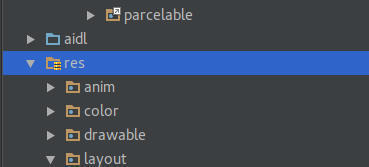
定位到res目錄
鼠標右鍵點擊res, 依次選擇New -> Image Asset (或者依次選擇File -> New -> Image Asset)。
Android Studio就會為我們啟動Image Asset Studio, 如下圖所示:
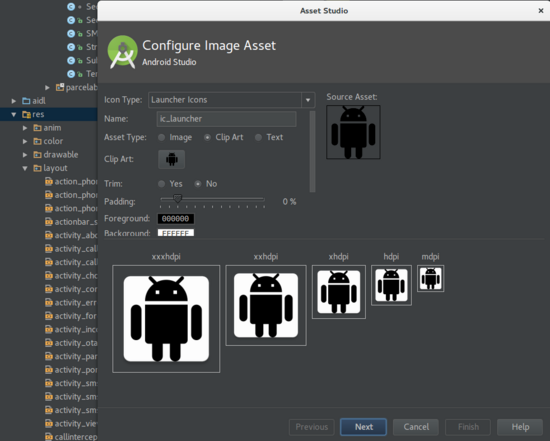
Image Asset Studio
使用Image Asset Studio
Image Asset Studio可以制作三種圖標類型, 分別是:
Launcher Icons : app的桌面圖標, 也就是啟動圖標(launcher是英語'啟動器'的意思, icon則是英語'圖標'的意思)。 Action Bar and Tab Icons : 用于Action Bar 和 Tab的圖標。 Notification Icons : 用于通知的圖標(notification是英語'通知'的意思)。而制作每種圖標又可以使用三種素材類型, 如下圖中所示:

三種素材類型: Image, Clip Art, Text
Image : 英語'圖像'的意思。 Clip Art : 英語'剪貼畫'的意思。 Text : 英語'文本'的意思。因此有 3 x 3 = 9 種組合。
啟動Image Asset Studio后, 它會默認選中Launcher Icons這種圖標類型(也就是我們的Android應用的桌面圖標, 也就是啟動圖標), 而素材則會選中Clip Art這種Asset Type (素材類型), 你可以換成其他的。
我們可以都來試試:
Launcher Icons圖標類型
首先是默認的Launcher Icons這種圖標類型, 如果我們用默認選中的Clip Art這種素材類型, 那么可以點擊Clip Art右邊的小方框, 來選擇Android Studio提供的所有剪貼畫素材:
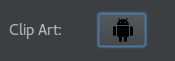
點擊以上圖標之后, 會打開一個窗口, 供你選擇:
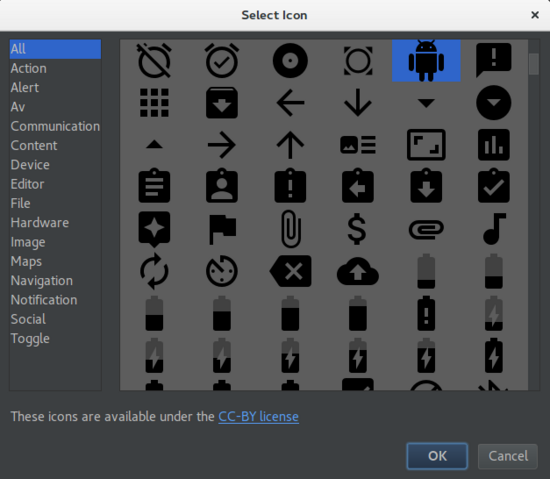
選擇之后, 點擊OK按鈕即可。
然后如何來生成圖標呢? 很簡單, 只需要點擊之前的窗口的Next(下一步)按鈕, 就會出現以下窗口:
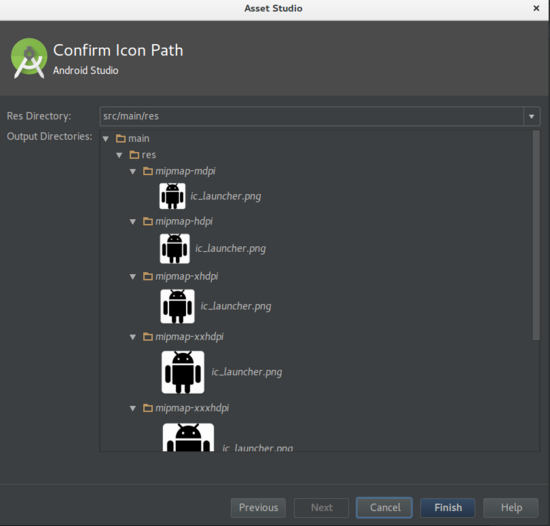
點擊Finish(完成)按鈕, 就會為我們在相應目錄生成對應不同屏幕分辨率的圖標了, 默認的是:
mdpi : medium dpi , 也就是中等的屏幕密度。dpi是Dot Per Inch的縮寫, 表示每英寸點數, 或每英寸的像素。dpi越大, 清晰度越高。mdpi約等于160個像素每英寸。 hdpi : high dpi , 也就是高等的屏幕密度。hdpi約等于240個像素每英寸。 xhdpi : extra high dpi , 也就是超高等的屏幕密度。xhdpi約等于320個像素每英寸。 xxhdpi : extra extra high dpi , 也就是超超高等的屏幕密度。xxhdpi約等于480個像素每英寸。 xxxhdpi : extra extra extra (重要的事情要說三遍嗎...) high dpi , 也就是超超超高等的屏幕密度。xxxhdpi約等于640個像素每英寸。DPI原來是印刷上的記量單位,意思是每英寸上,所能印刷的網點數(Dot Per Inch)。
但隨著數字輸入,輸出設備快速發展,大多數的人也將數字影像的解析度用DPI表示,但較為嚴謹的人可能注意到,印刷時計算的網點(Dot)和電腦顯示器的顯示像素(Pixel)并非相同。
所以較專業的人士,會用PPI(Pixel Per Inch)表示數字影像的解析度,以區分二者。
如果你選擇Image這種素材類型, 那么你可以選擇電腦上的任意一張圖片來作為素材, 通過點擊下圖中Path(路徑)那一欄的最右邊的'三個小點'的按鈕, 例如我選了一張自己很喜歡的頭像 (Android機器人) :
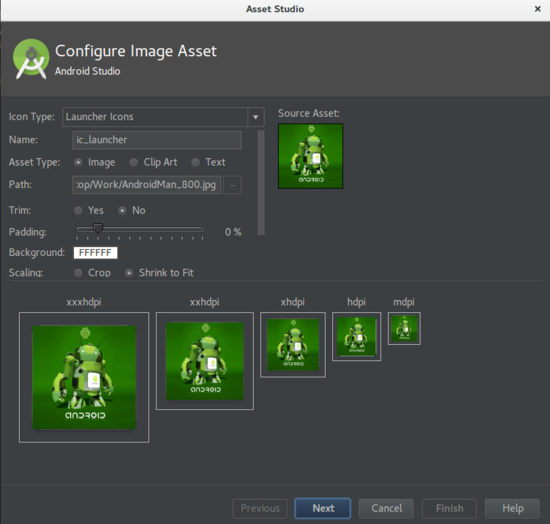
自定義的Image素材
之后, 下一步(Next)和剪貼畫的素材是類似的:
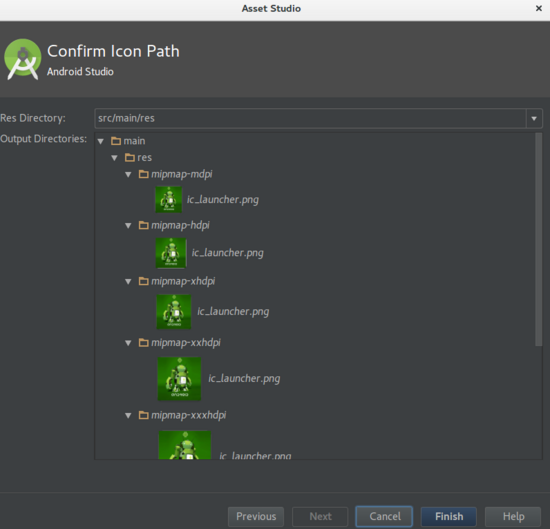
Action Bar and Tab Icons圖標類型
再來試試Action Bar and Tab Icons圖標類型, 我們可以選擇素材類型為Text, 也就是文本。
我們可以編輯文本, 例如下圖中, 我輸入了Android, 然后在custom color (自定義顏色)中選擇了亮綠色, 當然了, 還可以調節字體, 樣式等選項。

Notification Icons圖標類型
Notification Icons圖標類型的生成也無外乎那么幾種模式:
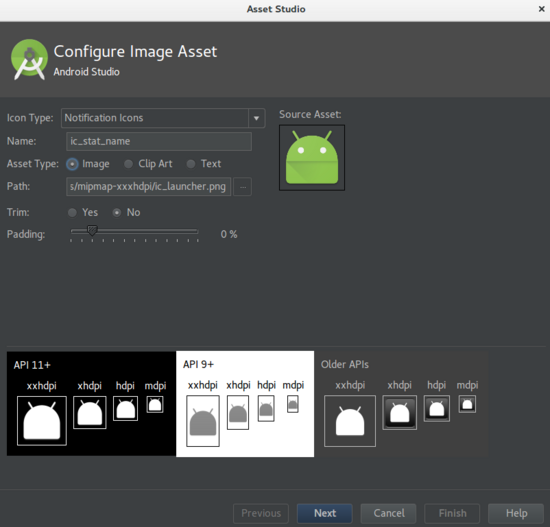
總結
目前(2016年10月26日), Android Studio的最新版本是2.2.2, 所以如果還在使用老版本的用戶快點升級到最新版本吧。
2.2版中很多新功能日趨完善, 比如 Instant Run, Layout Editor, Espresso Test Recorder (用于錄制Android UI測試, 以便自動生成測試代碼。已經可以在真機上正確運行了。之前2.1或2.2 Beta版本的Espresso Test Recorder在真機上啟動不起來, 只能在模擬器上啟動)。
除此之外還有許多新功能的加入。
希望Android Studio成為越來越強大的Android開發IDE, 如果模擬器啟動再快一些, Gradle的編譯再快一些, 等等, 就更好了 (小編你就知足吧, 要什么自行車, 啊? 要什么自行車...)
到此這篇關于Android神兵利器之Image Asset Studio的實現的文章就介紹到這了,更多相關Android Image Asset Studio內容請搜索好吧啦網以前的文章或繼續瀏覽下面的相關文章希望大家以后多多支持好吧啦網!
相關文章:

 網公網安備
網公網安備